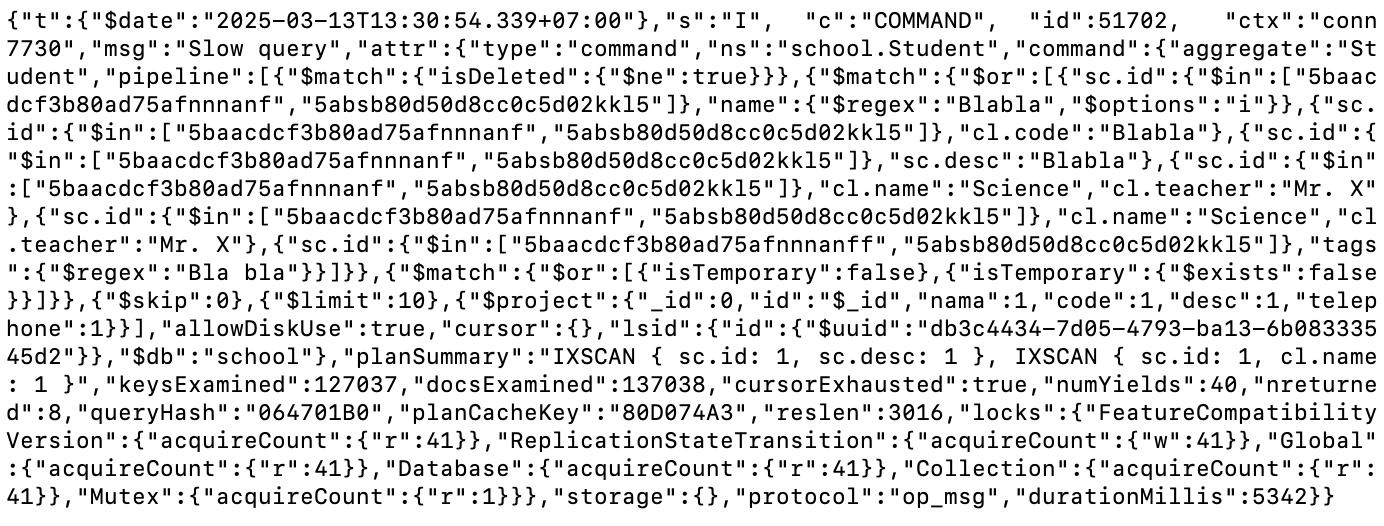Visualisasi Log Slow Query MongoDB menggunakan Loki
Sebelum mengikuti instruksi di bawah pastikan tool Promtail sudah terinstal di server target yang terdapat MongoDB-nya. Jika belum memiliki Promtail, silakan Anda cek tulisan saya sebelumnya disini untuk mengikuti panduan instalasinya.
Pengaturan Servis MongoDB
Secara default, setiap query yang dieksekusi dan memiliki durasi lebih dari 100 ms (0,1 detik) akan tercatat di log servis MongoDB. Dalam kasus ini, saya akan mengatur agar MongoDB hanya mencatat slow query yang memiliki durasi lebih dari 0,5 detik (500 ms) saja. Penentuan batas durasi yang dapat ditolerir, diatur melalui nilai threshold pada file pengaturan servis MongoDB. Lokasi file pengaturan tersebut berada di /etc/mongod.conf. Di bawah ini merupakan langkah untuk mengubah nilai threshold durasi pada pencatatan log slow query.
Buka file pengaturan servis MongoDB.
1
sudo nano /etc/mongod.confLalu ubah pengaturan nilai threshold di file tersebut. Nilainya diwakili oleh atribut slowOpThresholdMs, posisinya berada di bawah pengaturan operationProfiling.
1 2 3 4 5
... operationProfiling: mode: slowOp slowOpThresholdMs: 500 ...
Setelah diubah, silakan restart servis MongoDB.
1
sudo systemctl restart mongod.service
Terdapat beberapa pertimbangan kenapa perlu mengubah nilai default threshold. Diantaranya adalah agar log hanya mencatat queries yang benar-benar lambat sesuai dengan toleransi durasi yang sudah ditentukan. Hal ini bertujuan agar server target tidak menciptakan terlalu banyak log, sehingga mengakibatkan kapasitas penyimpanan diska di server target maupun object storage yang digunakan Loki menjadi besar. Log juga dapat meningkatkan penggunaan write I/O disk di server. Peningkatan penggunaan I/O disk tanpa diimbangi dengan spesifikasi diska dan hardware resources yang mumpuni dapat mengakibatkan penurunan performa kinerja server.
Struktur Log Slow Query
Struktur log slow query pada MongoDB memiliki format JSON. Secara default, lokasi log servis MongoDB di server Ubuntu berada di /var/log/mongodb/mongod.log. Berikut merupakan contoh penampakan log fake slow query yang terdapat di MongoDB.
Struktur log dalam bentuk clean version tersebut kira-kira seperti ini.
1
2
3
4
5
6
7
8
9
10
11
12
13
14
15
16
17
18
19
20
21
22
23
24
25
26
27
28
29
30
31
32
33
34
35
object {7}
t {1}
$date : 2025-03-13T13:30:54.339+07:00
s : I
c : COMMAND
id : ...
ctx : ...
msg : Slow query
attr {16}
type : command
ns : school.Student
command {6}
aggregate : Student
pipeline [6]
...
allowDiskUse : true
cursor {0}
...
lsid {1}
$db : school
planSummary : IXSCAN { sc.id: 1, sc.desc: 1 }, IXSCAN { sc.id: 1, cl.name: 1 }
keysExamined : 127037
docsExamined : 137038
cursorExhausted : ...
numYields : ...
nreturned : 8
queryHash : ...
planCacheKey : ...
reslen : ...
locks {6}
...
storage {0}
...
protocol : ...
durationMillis : 5342
Menguraikan struktur log berformat JSON di atas dengan memecahnya menjadi clean version dapat membantu kita untuk memahami struktur log dan menentukan bagian mana saja yang penting dari log tersebut untuk di-parsing. Tidak semua bagian log penting untuk dikirim ke sistem logging terpusat. Parsing log akan membentuk label pada log sehingga kita dapat menggunakan label itu untuk melakukan kueri pada log. Kueri tersebut ditujukan untuk mengekstrak atau mengolah informasi penting pada log.
Silakan gunakan tool ini untuk memberikan gambaran struktur log secara jelas.
Analisis Singkat Log Slow Query
Beberapa bagian dari log slow query di atas akan dijadikan sebagai label dan kemudian dikirim ke tool Loki. Berikut merupakan sedikit penjelasan dari beberapa label yang diperlukan dalam proses analisis atau profiling slow query.
t.$date: Timestamp waktu dimulainya proses query berjalan.
msg: Pesan yang menunjukkan konteks dari isi log. Jika berisi “Slow query” maka log tersebut merupakan pencatatan informasi terkait eksekusi query yang memiliki durasi lebih dari threshold yang sudah ditentukan.
attr.ns: Lokasi database dan collection query dieksekusi.
attr.command: Perintah lengkap dari proses suatu query, termasuk semua parameternya. Label ini bisa membantu untuk proses identifikasi suatu query apakah sudah ditulis secara optimal dan efisien, baik dari segi model data, operasi, indeks, parameter, dsb. Jika ingin mengambil informasi query berupa pipeline atau find, tanpa keseluruhan perintah untuk dijadikan sebagai label, maka dapat menggunakan attr.command.pipeline atau attr.command.find.
attr.planSummary: Label yang menunjukkan bagaimana MongoDB menjalankan query. Umumnya terdapat dua cara menjalankan query, yaitu dengan menggunakan indeks (IXSCAN) atau tanpa menggunakan indeks (COLLSCAN). Menjalankan query tanpa menggunakan indeks dapat memperlambat proses eksekusi query yang bersifat reads. Namun, perlu diperhatikan juga jika ingin menambah indeks baru, penggunaan indeks secara berlebihan dapat menyebabkan proses eksekusi yang bersifat writes (create & update) menjadi lebih lambat serta membuat penggunaan penyimpanan diska dan memori di server tempat servis MongoDB berada menjadi lebih besar.
attr.docsExamined: Jumlah documents yang diperiksa saat mengeksekusi suatu query. Semakin tinggi nilai label ini, maka besar kemungkinan query yang dieksekusi tidak efisien. Salah satu cara untuk mengurangi jumlah pemeriksaan documents saat mengeksekusi suatu query adalah dengan menerapkan indeks. Jika indeks sudah diterapkan tapi jumlah documents tetap tinggi, maka ada kemungkinan indeks tidak diterapkan secara baik. Salah satu strategi yang dapat diterapkan dalam penentuan indeks adalah dengan menggunakan indeks komposit (indeks pada lebih dari satu field di sebuah collection) yang menerapkan prinsip ESR (Equality, Sort, Range Index).
attr.nreturned: Jumlah documents yang dikembalikan suatu query. Label ini biasanya digunakan untuk menganalisis performa query dengan cara membandingkannya dengan label attr.docsExamined. Jika nilai label attr.nreturned jauh lebih kecil dari label attr.docsExamined, maka besar kemungkinan query yang dieksekusi tidak efisien.
attr.keysExamined: Jumlah indeks yang diperiksa saat mengeksekusi suatu query. Jika nilainya 0, maka query tidak menggunakan indeks. Kondisi ideal dari label ini adalah memiliki nilai yang mendekati dengan nilai attr.docsExamined serta nilai dari attr.docsExamined sendiri tidak terlalu besar.
attr.storage.data.bytesRead: Jumlah total bytes yang di-read dari diska saat menjalankan suatu query. Tidak semua proses query memiliki atribut ini.
attr.durationMillis: Durasi dari eksekusi suatu query dalam satuan milliseconds.
Pengaturan Log Agent Promtail
Agar log dapat dikirim ke Loki dengan label yang ingin kita inginkan, maka terdapat beberapa pengaturan di file Promtail yang harus disesuaikan. Di bawah ini merupakan langkah untuk mengatur Promtail sebagai log agent di server target.
Buka file pengaturan Promtail.
1
sudo nano /etc/promtail/promtail-local-config.yamlLalu sesuaikan isinya dengan pengaturan di bawah ini.
1 2 3 4 5 6 7 8 9 10 11 12 13 14 15 16 17 18 19 20 21 22 23 24 25 26 27 28 29 30 31 32 33 34 35 36 37 38 39 40 41 42 43 44 45 46 47
server: http_listen_port: 9080 grpc_listen_port: 0 positions: filename: /tmp/positions.yaml clients: - url: http://<ip-private-loki>:3100/loki/api/v1/push scrape_configs: - job_name: <hostname>-mongodb static_configs: - targets: - localhost labels: job: <hostname>l-mongodb-logs dbHostname: <hostname> __path__: /var/log/mongodb/*log pipeline_stages: - json: expressions: timestamp: t.date message: msg namespace: attr.ns command: attr.command planSummary: attr.planSummary docsExamined: attr.docsExamined nReturned: attr.nreturned keysExamined: attr.keysExamined bytesRead: attr.storage.data.bytesRead duration: attr.durationMillis - timestamp: source: timestamp format: RFC3339 - labels: timestamp: job: namespace: command: planSummary: docsExamined: keysExamined: bytesRead: duration: - output: source: message
Setelah diubah, silakan restart servis MongoDB.
1
sudo systemctl restart promtail.service
Keterangan Singkat dari File Pengaturan Promtail.
http -> http_listen_port: Port yang digunakan server untuk menjalankan Promtail.
clients -> url: URL endpoint tempat Promtail akan mengirim log.
scrape_configs -> static_configs -> labels: Menambahkan label khusus ke setiap log sebelum dikirim ke sistem logging terpusat. Label
__path__merupakan label khusus yang menunjukkan lokasi sumber log berada.
Pipeline Stage
Pipeline stage merupakan bagian pengaturan yang berisi pemrosesan log sebelum dikirim ke Loki.Contoh pemrosesan log yang terjadi serta bisa diatur di bagian ini adalah parsing. Pengaturan ini berada di bawah pengaturan scrape_configs. Terdapat beberapa komponen pengaturan di bagian pipeline stage. Berikut penjelasan singkatnya.
- json: Mengekstrak nilai dari log yang berformat JSON. Nilai akan disimpan sebagai label.
- timestamp: Mengganti timestamp berdasarkan isi timestamp isi log bukan timestamp dari Promtail saat membaca log. Isi timestamp disesuaikan berdasarkan zona waktu server tempat servis MongoDB berada. RFC3339 adalah format standar timestamp yang digunakan dalam banyak sistem logging.
- label: Menentukan label mana yang akan dikirim ke Loki setelah nilainya berhasil diekstrak di pengaturan json di atas.
- output: Mengganti isi log setelah terjadinya pemrosesan log. Berdasarkan dari pengaturan di atas, isi log diganti menjadi “Slow query” sesuai dengan label msg. Berikut penampakan log slow query di Grafana yang sudah terkirim ke Loki berdasarkan pengaturan output dan timestamp di atas.
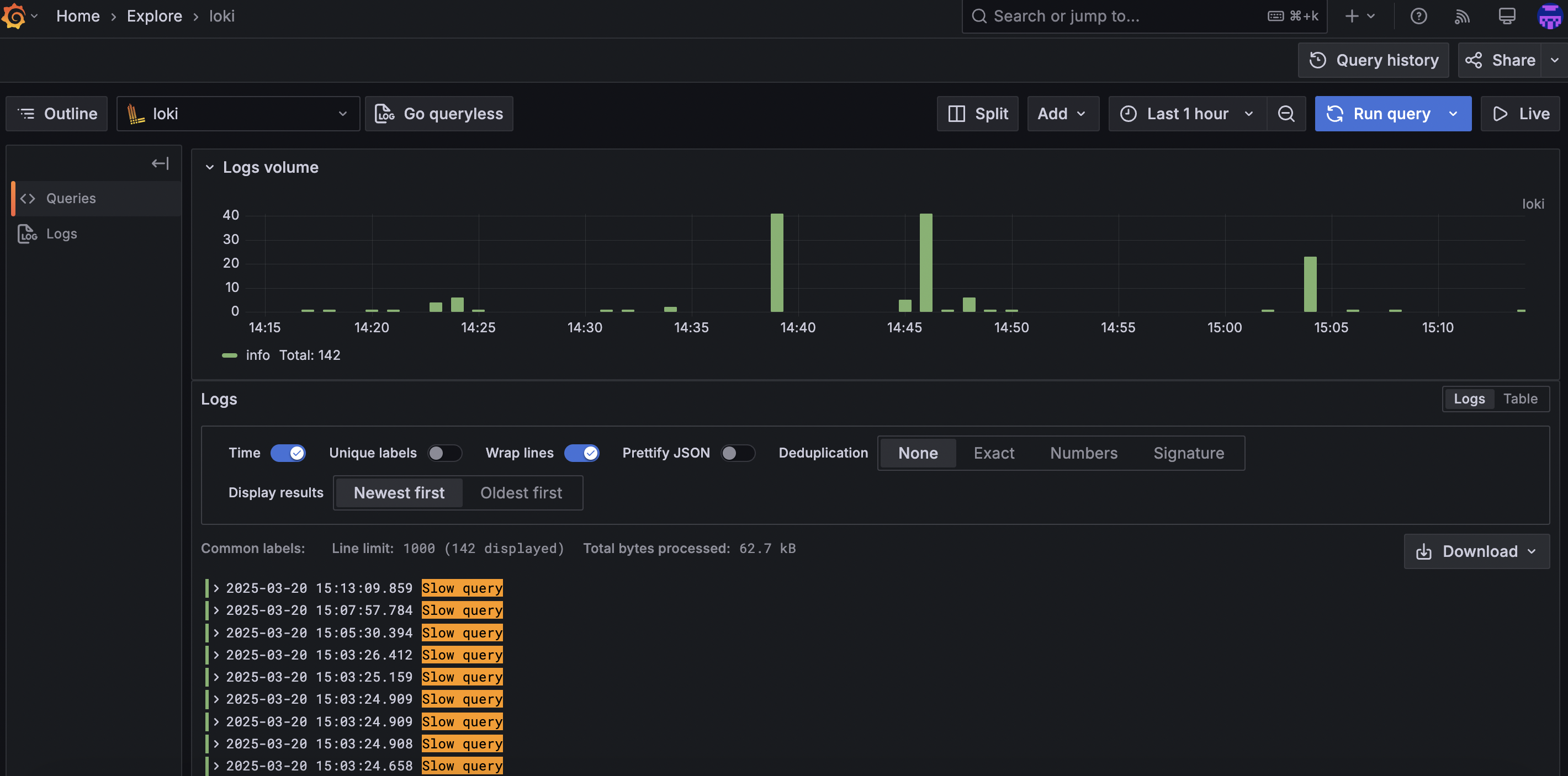 Output Log Slow Query di Grafana
Output Log Slow Query di Grafana
Visualisasi Log Slow Query di Grafana
Sebelum melakukan visualisasi log slow query pastikan Loki sudah terintegrasi ke Grafana. Dalam kasus ini, contoh visualisasi yang dibuat adalah mendapatkan 10 queries paling lambat berdasarkan durasinya. Berikut merupakan langkah-langkah membuat visualisasi log 10 queries paling lambat berdasarkan durasi di Grafana.
Pengaturan Dashboard
- Pada bagian navigasi menu di sebelah kiri aplikasi Grafana, pilih Dashboards.
- Klik New, lalu pilih New dashboard.
- (Opsional) Atur variabel pada dashboard. Klik Settings, lalu masuk ke tab Variables. Klik Add Variable. Isi/pilihlan nilai dari formulir inputnya sebagai berikut. lalu sisanya biarkan saja dengan pengaturan default-nya.
- Select variable type: Query
- Name: hostname
- Data source: loki (disesuaikan dengan nama data source Loki yang diintegrasikan ke Grafana)
- Query type: Label values; Label: dbHostname
Biarkan pengaturan lainnya secara default lalu klik Run query.
Penambahan variabel di atas berguna jika kita memiliki lebih dari satu server target yang ingin kita atur lognya, dimana tiap servernya berisi servis MongoDB. Sesuai pengaturan Promtail di atas, terdapat penambahan label dbHostname yang berisi
<hostname>server target. Dengan menggunakan variabel, dashboard tersebut dapat melakukan filter berdasarkan label dbHostname.
Pengaturan Kueri dan Bentuk Visualisasi
- Klik Back to dashboard, lalu klik Add visualization.
- Pilih loki saat wizard Select data source muncul.
- Pada bagian bawah pengaturan, terdapat 3 tab, yaitu Queries, Transformations, dan Alert. Pilih bagian Queries.
- Pilih tab Code, lalu masukkan kueri berikut.
1
{dbHostname="$hostname"} |= `Slow query`
Kueri di atas menampilkan log yang isi kontennya berisi kata “Slow query”.
- Pilih Table sebagai tipe visualisasi yang akan digunakan.
- Pada Title di bagian Panel options di sebelah kanan aplikasi Grafana, isi dengan Top 10 Slowest Queries Log by Duration. Silahkan isinya disesuaikan dengan Anda.
- Jalankan Run query di bagian tab Queries pada bawah pengaturan. Berikut penampakan hasil dari pengaturan di atas.
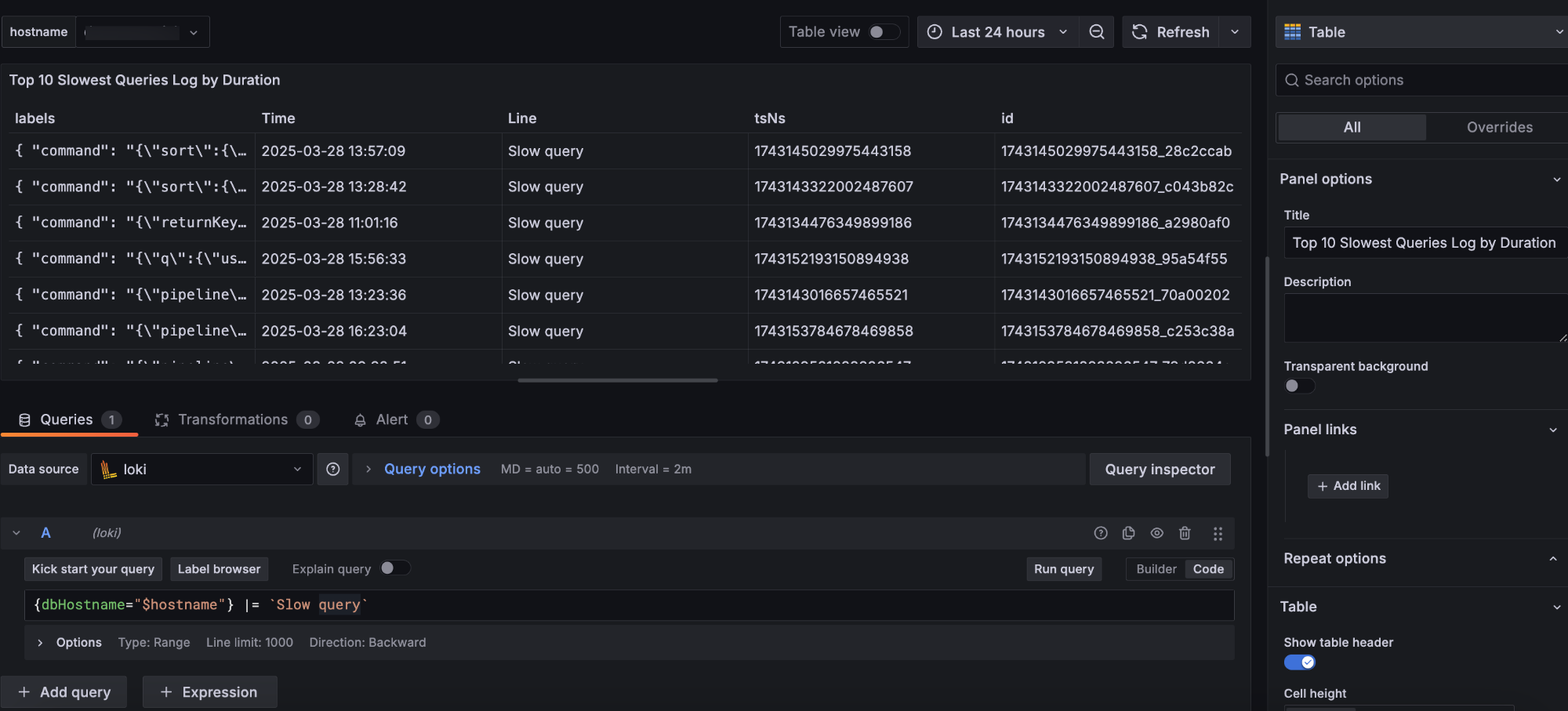 Visualisasi Pengaturan Kueri Log Slow Query di Grafana
Visualisasi Pengaturan Kueri Log Slow Query di Grafana
Transformasi Data
- Pilih tab Transformations pada bagian bawah pengaturan.
- Klik Add transformation. Lalu search dan pilih Extract fields. Pada bagian Source pilih {} labels.
Perhatikan gambar di atas, pada kolom labels di tabel tersebut berisi semua label yang telah di-parsing oleh log agent. Tujuan tranformasi ini adalah untuk mengekstrak nilai pada kolom labels menjadi field atau kolom baru.
Enable pengaturan Replace all fields dan Keep time.
- Klik Add another transformation. Lalu search dan pilih Convert field type. Pada bagian Field pilih bagian duration dan as Number.
Secara default, semua kolom baru yang sudah melalui proses transformasi ekstraksi di atas bertipe String.
- Klik Add another transformation. Lalu search dan pilih Sort by. Pada bagian Field pilih duration dan enable pengaturan Reverse.
Transformasi ini bertujuan untuk menampilkan data (baris) berdasarkan durasi paling tinggi.
- Klik Add another transformation. Lalu search dan pilih Organize fields by name. Disable apa saja kolom yang tidak diperlukan di visualisasi tabel. Secara default, semua kolom hasil ekstraksi ditampilkan di visualisasi tabel. Penamaan kolom juga bisa diatur pada tahap transformasi ini.
- Klik Add another transformation. Lalu search dan pilih Limit. Atur nilai batasan maksimal kueri yang ingin ditampilkan di visualisasi tabel.
- Klik Back to dashboard, lalu atur posisi dan ukuran visualisasi dashboard. Terakhir klik Save dashboard. Berikut penampakan akhir dari visualisasi log slow query.
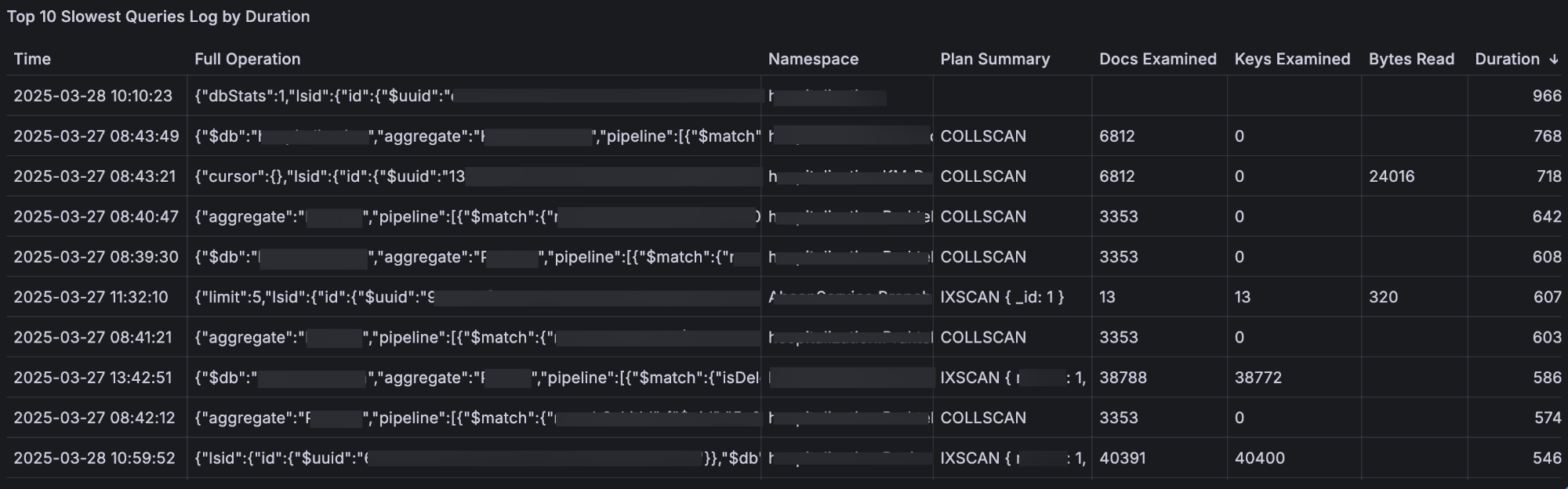 Visualisasi Akhir Log Slow Query di Grafana
Visualisasi Akhir Log Slow Query di Grafana